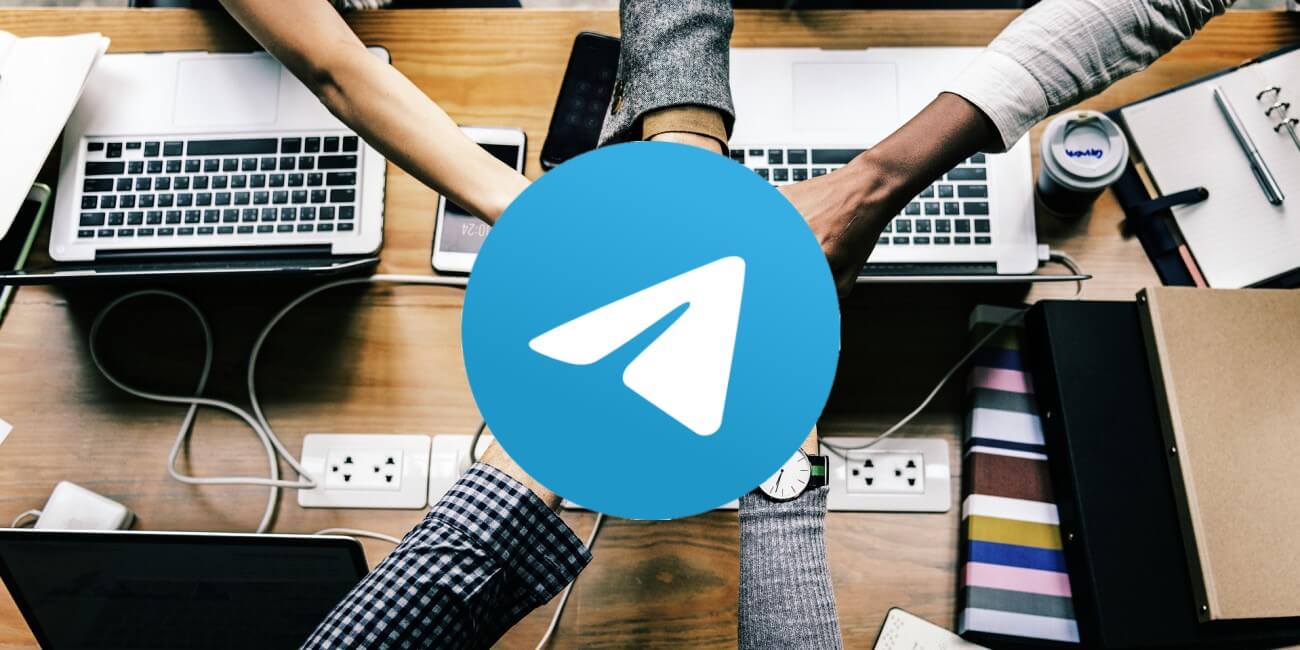Telegram es una de las aplicaciones de mensajerías más utilizadas a nivel mundial. Una de las claves diferenciadoras que le han catapultado al éxito es la implementación de grupos de todo tipo. Hoy vamos a mostrar cómo los podemos crear y qué necesitamos para unirnos a uno.
El despegue de Telegram se vio precedido de la necesidad de un servicio de mensajería instantánea que fuera funcional en todos los dispositivos que están a nuestro alcance y no solo en los móviles.
Después vinieron los grupos, algo que ya existía en WhatsApp pero que Telegram supo explotar mejor añadiendo muchas funciones complementarias y más tarde los canales, como el que tenemos en El Grupo Informático de ofertas tecnológicas diarias o un feed con todas nuestras noticias y reviews.
¿Cómo puedo crear un grupo de Telegram?
Una vez tengamos una cuenta de Telegram y tengamos la aplicación abierta en nuestro smartphone Android tenemos que seguir los siguientes pasos:
- Abrimos el menú de las tres líneas de la parte superior izquierda de la pantalla principal.
- Elegimos la opción Nuevo grupo.
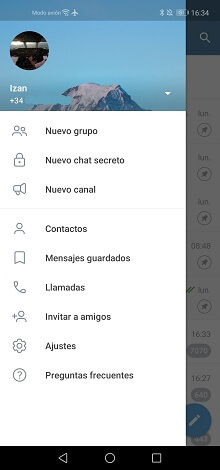
- Añadimos a las personas que queramos que estén dentro del grupo.
- Cuando hayamos seleccionado a todas pulsamos en el botón azul con la flecha en blanco.
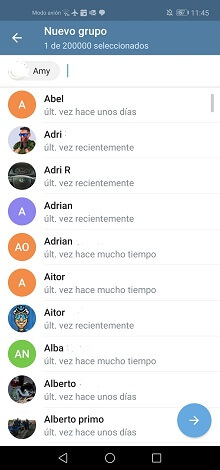
- Damos nombre al grupo de Telegram.
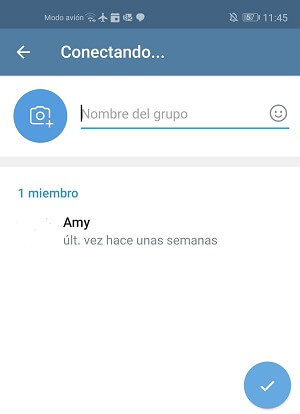
- Ya se habrá creado el grupo.

Si nuestro smartphone es un iPhone o nuestra tablet un iPad tendremos que seguir el siguiente tutorial:
- En la pantalla principal donde están todos los chats pulsamos el icono situado en la parte superior derecha, justo encima de la barra de búsqueda.

- Pinchamos en la primera opción que dice Nuevo grupo.
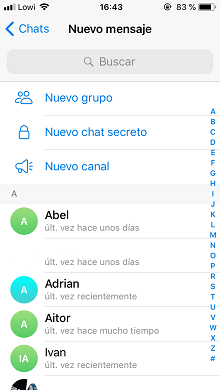
- Ahora elegimos los miembros que queramos que estén en el grupo.
- Pulsamos en Siguiente.
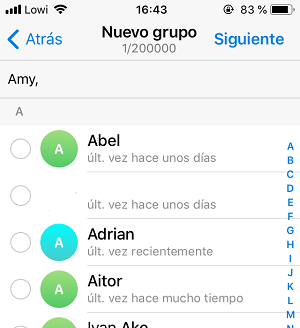
- Damos nombre al grupo.
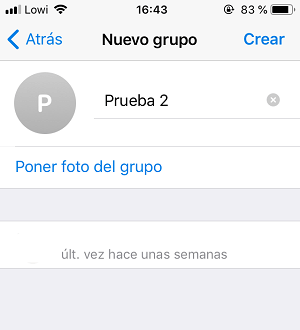
- Y ahora pinchamos en Crear para finalizar.
Si queremos crear el grupo en un ordenador es muy similar al método que tenemos que seguir en un smartphone Android:
- Hacemos click en el menú de las tres líneas de la esquina superior izquierda.
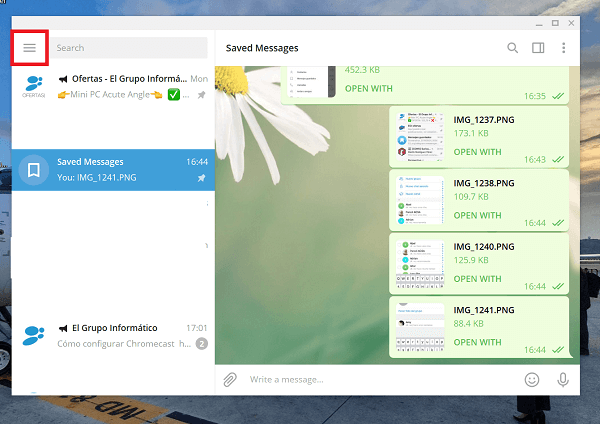
- Pinchamos en Nuevo Grupo.
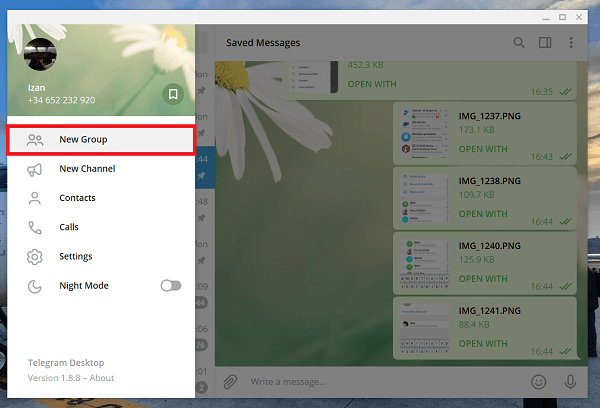
- Escribimos el nombre del grupo y escogemos la foto (esta última es opcional).
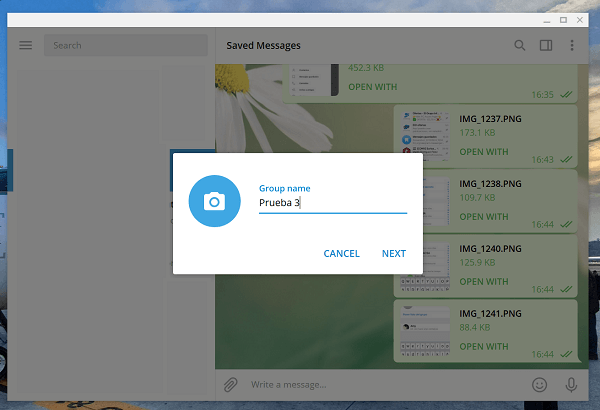
- Elegimos a los miembros del grupo.
- Pinchamos en Crear.

- Y ya tenemos el grupo hecho.
¿Cómo puedo unirme a un grupo de Telegram?
Existen dos tipos de grupos de Telegram: grupo público y grupo privado. La diferencia principal condiciona la forma en la que podemos unirnos y vamos a tratar ambas. Empezamos con los grupos públicos:
- Lo primero de todo es acceder a la herramienta de búsqueda dentro de Telegram pulsando sobre la lupa o escribiendo directamente en la barra que encontramos encima de la lista de chats. En todas las plataformas es igual así que puedes hacerlo tanto en smartphone, tablet u ordenador.
- Ahora introducimos los términos de búsqueda. Si queremos canal de tecnología, de anime, de videojuegos.
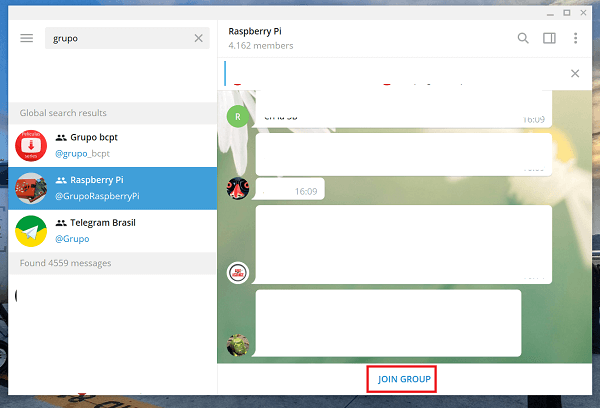
- Los resultados que nos devuelve en Búsqueda Global serán de grupos públicos (canales incluidos) y además de usuarios corrientes. Para entrar basta con pinchar en Unirme.
Esta es la forma más sencilla pero quizá la menos precisa. Existen miles de grupos de Telegram de todo el mundo con nombres más complejos que no serán sencillos de encontrar en el buscador.
En Google podemos encontrar páginas que recopilan nombres de grupos de Telegram y los clasifican por temáticas para que sea mucho más sencillo dar con ellos. Incluso hay grupos que nunca aparecerán en el buscador si el administrador así lo desea.
Y llegamos al segundo método: los enlaces. A los grupos de Telegram se les asocia un enlace (si el administrador así lo quiere) desde el cual poder acceder. Un método muy sencillo de compartir y que actúa como filtro.
Solo una persona que ya esté en el grupo conoce ese enlace y puede hacérnoslo llegar. Se ha convertido en el único método para entrar en los grupos privados. Aunque no es extraño encontrar algunas webs que hacen recopilación de ellos al igual que de los nombres que dijimos antes.
Gracias a este pequeño tutorial podemos dominar todavía más Telegram. Creando grupos o uniéndonos a algunos ya existentes podemos enviar mensajes y archivos con más personas al mismo tiempo.
- Ver Comentarios